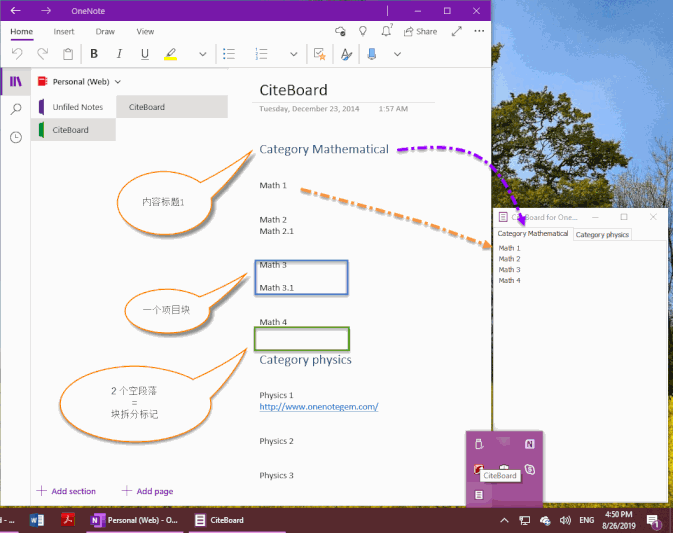精摘板 CiteBoard for OneNote 3.0.0.5
2024-05-16
 全平台 OneNote 插件。
全平台 OneNote 插件。把文本或者链接按一定格式保存在一个 OneNote 的叫 CiteBoard 的页面里。
OneNote 精摘板会找到这个 CiteBoard 页面,按格式分析,并罗列出这些条目,显示出来。
用鼠标单击这些条目,会复制到剪贴板。
方便粘贴到其他应用程序。
精摘板只适用微软个人账号和学校账号,对微软工作账号无效。
暂时还不能支持世纪互联的账户。
精摘板 CiteBoard 包含以下安装包
- 精摘板 CiteBoard for Windows
- 精摘板 CiteBoard for Mac
- 精摘板 CiteBoard for Android
- 精摘板 CiteBoard for IOS
精摘板 CiteBoard 下载
 |
 |
 |
 |
|
视窗版精摘板 CiteBoard for Windows |
苹果版精摘板 CiteBoard for Mac |
安卓版精摘板
CiteBoard for Android
|
iOS 版精摘板
CiteBoard for iOS
|
|
版本:3.0.0.5
试用:30天,解压密码:1
|
版本:3.0.0.5 试用:无 |
版本:3.0.0.5 (下载链接随系列号发送) |
(iPhone, iPad) |
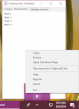 |
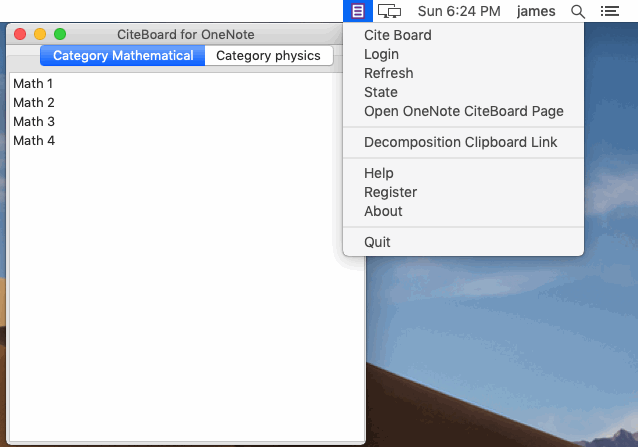 |
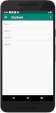 |
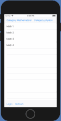 |
1)如何在 OneNote 里创建精摘板 CiteBoard 分区和页面?
在 OneNote 按下列步骤创建:
- 在 OneNote 里登录一个微软个人账户,如:onenoteuser@outlook.com
- 打开这个账户里的一个笔记本
- 然后,创建一个名为 CiteBoard 的分区。
- 然后,这个分区里,创建一个页面,页面标题为 CiteBoard。
- 然后,开始输入一个段落,并设置为内容标题 1 格式。如图里的 Category Mathematical 段落。
- 接着,空出 2 个空段落。
- 接着,输入我们的项目块。项目块里,段落间可以有一个空段落。
项目块间,都是用 2 个空段落进行分隔。
精摘板样例或模板 |
|
2)如何使用精摘板?
步骤如下:
- 下载安装 CiteBoard。
- 在 CiteBoard 里,登录微软个人账户,如:onenoteuser@outlook.com
- 然后,CiteBoard 会自动找到 “CiteBoard" 分区和 ”CiteBoard" 页面。
- 然后,它会列表出“CiteBoard" 页面里的项目。
- 只要简单的点击精摘板里的某一行项目,精摘板就会以纯文本的方式复制这个项目的内容到剪贴板里。
- 然后,你可以在任何程序里按 Ctrl+V 粘贴这些内容。比如:QQ、Skype、钉钉、汪汪。
其他功能介绍
打开 OneNote 精摘板页面
从精摘板中直接打开 OneNote 里的精摘板页面,可以对其内容进行编辑。(需要安装有 OneNote)
拆解剪贴板链接 (快捷键 Ctrl+Shift+Q)
如果在网页上选中一个带链接的内容,然后按 Ctrl + C 复制这个有链接文本和链接东西到剪贴板。
再使用这个功能可以把剪贴板里的东西变成链接文本 + 链接的纯文本。
以方便粘贴使用。如:
再使用这个功能可以把剪贴板里的东西变成链接文本 + 链接的纯文本。
以方便粘贴使用。如:
变成纯文本
思维导图插件比较?
思维导图插件比较? http://cn.onenotegem.com/mind-map-add-ins.html